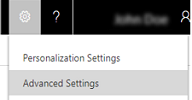向窗体分派安全角色以更细致地控制访问
通过为所创建的不同窗体分派不同的安全角色,可控制窗体和字段访问权限。
详细信息:安全性概念
确保您具有 Microsoft Dynamics 365 中的系统管理员安全角色或等效权限。
检查您的安全角色
请按照查看用户配置文件中的步骤操作。
没有适当的权限? 请与系统管理员联系。
转到设置>自定义。
选择自定义系统。
启用安全角色。
在组件下,展开实体,然后展开所需实体。
选择窗体。 在列表中,选择要编辑的窗体(如果该窗体的窗体类型为“主要”)。
在主页选项卡上的窗体组中,选择启用安全角色。
分派安全角色。
在分派安全角色对话框中,选择可使用此窗体的安全角色。
若要使此窗体成为回退窗体,请选中已启用回退复选框。
每个实体中必须至少有一个窗体为回退窗体(当没有任何其他窗体可用于该用户安全角色时,将向用户显示该窗体)。
选择确定。
预览主窗体。
在主页选项卡上,选择预览,然后选择创建窗体、更新窗体或只读窗体。
若要关闭预览窗体,请在文件菜单上,选择关闭。
当准备保存数据时,选择保存并关闭。
发布自定义项。
若要发布编辑的组件,请选择主页选项卡上的保存>发布。
若要同时发布所有未发布的组件,请选择发布所有自定义项。
备注
安装解决方案或发布自定义项会干扰常规的系统操作。 我们建议您以对用户造成的干扰最少为宗旨,合理安排解决方案导入时间。
 )。
)。